按照惯例,我们先来梳理一下BI报表工具中浮窗的应用场景:
1、当需要对产业进行区块分析时,我们会将地形图之类的图片上传到报表中,更直观地表现出基于地理位置方面考虑的详细分析。
2、有时候有些图表是对某个数据进行具体说明,但是却没有重要到在报表里特意留出位置来放置,这时我们可以通过设置悬浮提示,在鼠标点击特定区域再唤出图表。
本节课,我们将来详细解剖BI报表工具浮窗的设置,以及联动的设置。

实操步骤
(熟手可跳过前期准备和标题栏部分)
前期准备
新建数据源,选择数据源——进入视图,设置时间列——新建报表
标题栏
用到图表:数字图
设置步骤:
1、添加图表—仪表盘—数字图
2、隐藏数值:高级属性—数值—数值显示
4、高级属性—图表标题—主标题—输入“房地产销售”,在主标题样式中调整大小
5、调整居中:图表标题—基本—水平对齐、垂直对齐同时选择“居中”
6、设置背景颜色或上传背景图片:属性—样式—背景
(熟手,这里不能跳了)
图表制作
也就是先行将需要悬浮展现的柱形图、折线图设置好
如柱形图
添加图表—柱形图—标准图
为了凸显已经预设的报表背景颜色,我们需要将图表背景颜色设置成透明。也就需要:高级属性—样式—背景—背景颜色(选择透明)
汇总人数,行维度选择省份
标题设置:属性—标题—值(瀚海书院)
重点:地图——浮窗
地图上传:
1、添加图表—更多—图片上传
2、取消高级属性—属性—图片上传—点击上传虚拟图片.png—

点
此后选择你需要展示数据的点(或区域,如果你选择的是形状),然后在弹窗设置颜色,选择”图表”(点击图表)

当弹窗里的“图表”框变成蓝色,则说明浮窗展示的图表已设置成功,点击确定便可。

注:设置好浮窗的图表后,该图表在浏览时将被自动隐藏,只在鼠标落在选中的点上才会浮现。
但此时地图上鼠标经过时显示的是个大圆点,如果我想换成其他的该怎么设置?
你可以在“点形状(点击类型下)”选择适合的形状。
形状(区域)
当需要展示整个区域的,而非一个点的数据,该怎么办?
1、 “图片上传—点击类型—选择形状”,用鼠标在图片上点击勾画选中的区域的边框,鼠标停留在形状中会浮现两个符号,点击“+”配置形状数据,点击“-”删除形状。

2、配置形状数据

3、选择需要展现的图表(参考点部分)
图片——联动设置
1、新建需要联动的报表,点击图片上需要联动的点或形状进行设置(此处操作同上)
2、设置联动功能需在配置点数据时选择维度和汇总值(如区域和成交套数)。

3、设置联动

注:浏览者需要点击才能开启联动功能,而浮窗则只需要鼠标触及便可。
以上便是本期的全部内容,实操过程中有任何疑惑都可以到我们的大本营进行线上咨询。